Immer wieder fragen Anwender, wie sie am einfachsten nach bestimmten Dateien, Dateiformaten oder Dateiendungen suchen können.
In unserem Beitrag „Dateien nach Datum im Explorer finden“ sind wir schon einmal sehr ausführlich darauf eingegangen, wie Ihr Dateien nach einem Datum suchen könnt.
Heute möchten wir Euch zeigen, dass Ihr auch sehr einfach nach Bildern oder Fotos im Explorer suchen könnt. Was viele Anwender nicht wissen, ist eine Funktion im Windows Explorer, dass Ihr einfach nach dem
Dateityp Bild suchen
könnt. Der große Vorteil dabei ist, dass ihr gar nicht wissen müsst, in welchem Dateiformat das zu suchende Bild abgespeichert ist. Ihr müsst lediglich im Suchfeld des Windows Explorers den Suchbegriff
art:bild
eingeben. Anschießend beginnt der Windows Explorer sofort nach der Suche nach allen Bildern.
Damit Ihr seht, wie genau diese Bildersuche im Windows Explorer funktioniert, haben wir es Euch hier nachfolgend exemplarisch einmal abgebildet.
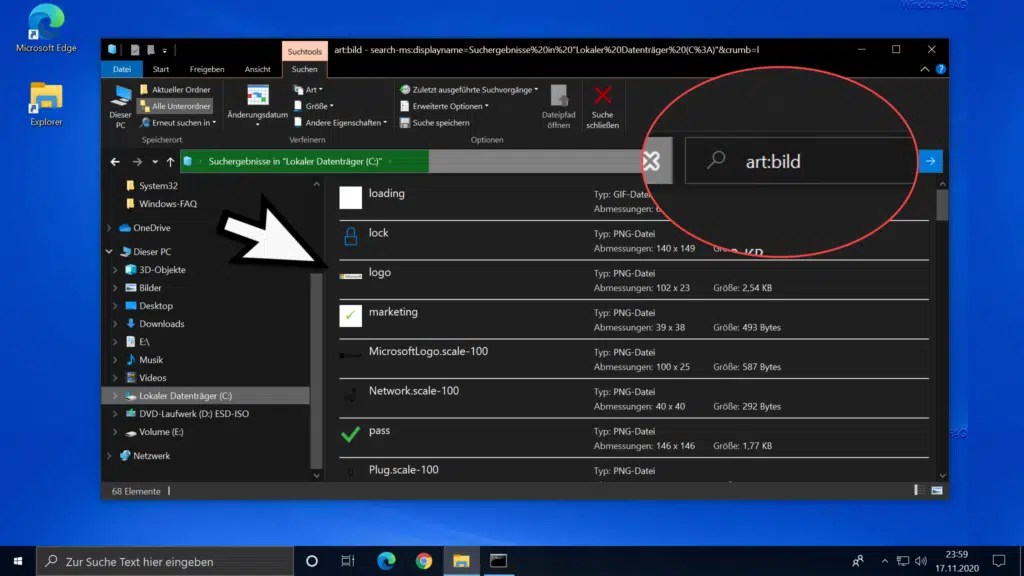
Wie Ihr seht, sucht der Windows Explorer anschließend sofort nach allen Dateien, wie irgendetwas mit dem Dateityp „Bild“ zu tun haben. Somit beinhaltet die Suchfunktion „art:bild“ zum Beispiel folgende Dateitypen:
- Symbol
- PNG-Dateien
- TIF/TIFF-Dateien
- JPG/JPEG Dateien
- GIF Dateien
- BMP Dateien
- Animierter Cursor
- PSD, EPS (Photoshop) Dateien
- Raw-Dateien
- usw.
Somit müsst Ihr nicht nach den einzelnen Dateitypen suchen, sondern könnt global nach allen Bilder, Fotos oder Grafikdateien suchen.
Eine wunderbare Suchfunktion im Windows Explorer, die leider viel zu unbekannt ist. Damit sollten auch ungeübte Windows Anwender in der Lage sein, Bilder bzw. Fotos relativ einfach wieder zu finden.
Solltet Ihr weitere nützliche Tipps oder Tricks für den Windows Explorer kennen, so würden wir uns über einen entsprechenden Kommentar freuen.
– Bilder einfach komprimieren direkt im Windows Explorer
– Dateiinhalte durchsuchen mit dem Windows Explorer
– Datei Detailinformationen im Windows Explorer einblenden und bearbeiten (Detailbereich)
– Windows Explorer auf Standardwerte zurücksetzen
– Wie kann ich ein Bild drehen im Windows Explorer?
– Suchfunktion im Explorer verbessert bei Windows 10 Version 1909
– Dateien nach Datum, Größe, Name, Typ oder anderen Dateimerkmalen im Explorer gruppieren
– Ordner erweitern im Windows Explorer aktivieren
– Farbliche Darstellung der verschlüsselten und komprimierten Dateien und Ordner im Windows Explorer
– Kompletten Pfadnamen und Dateinamen in Zwischenablage kopieren beim Windows Explorer
– Windows Explorer Schnellzugriff deaktivieren und auf „Dieser PC“ wechseln
– Windows Explorer Festplatten Icon ändern
– Bildgröße ändern

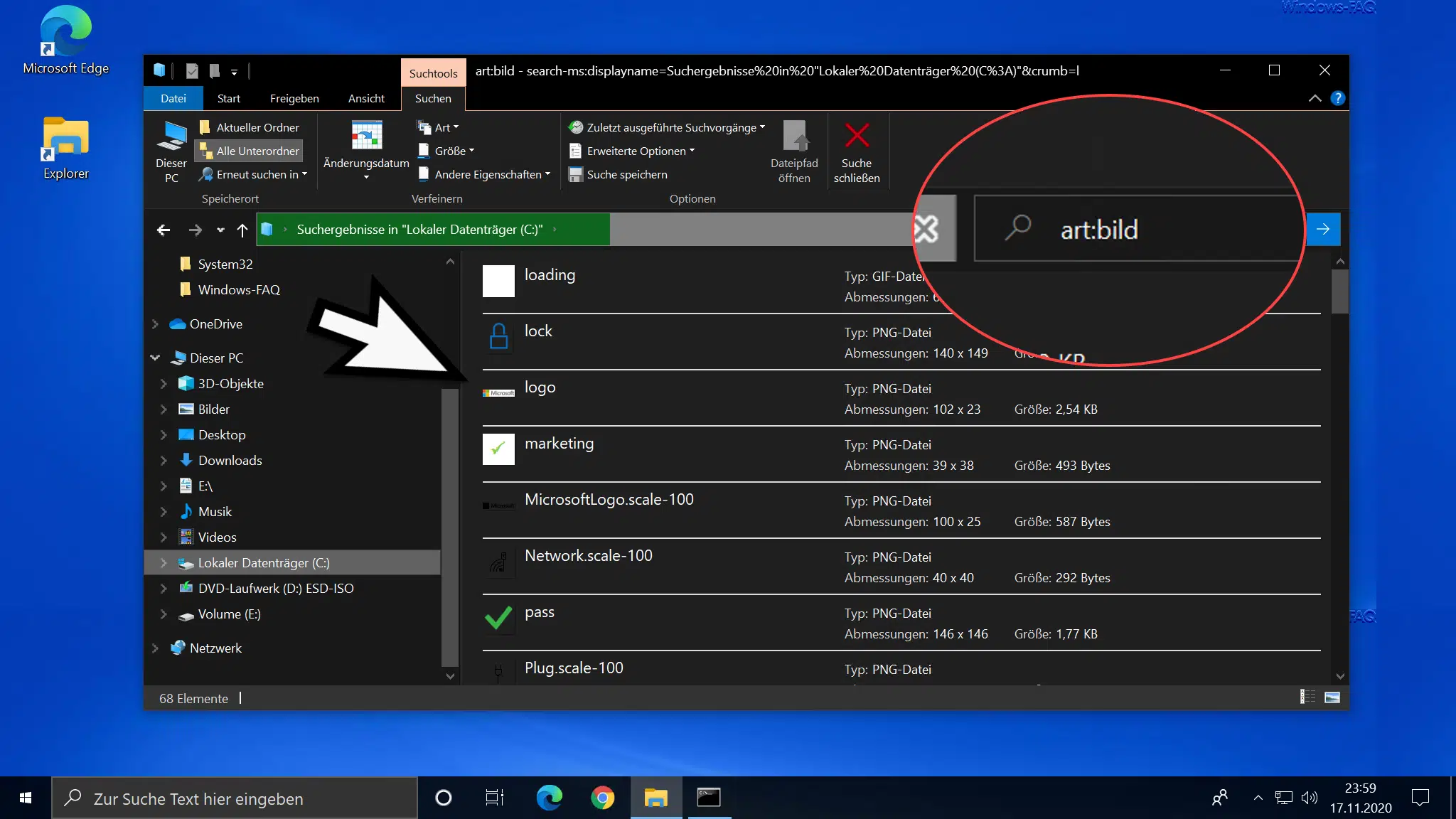








Neueste Kommentare